So überprüfen Sie die Bluetooth-Version in Windows 10
Aktualisiert Marsch 2023: Erhalten Sie keine Fehlermeldungen mehr und verlangsamen Sie Ihr System mit unserem Optimierungstool. Holen Sie es sich jetzt unter - > diesem Link
- Downloaden und installieren Sie das Reparaturtool hier.
- Lassen Sie Ihren Computer scannen.
- Das Tool wird dann deinen Computer reparieren.
Einige der Funktionen des Windows-Betriebssystems sind nur verfügbar, wenn Sie eine bestimmte oder eine spätere Version von Bluetooth ausführen. Für die Freigabe in der Nähe (eine Funktion zum Freigeben von Dateien zwischen zwei Windows 10-Computern) ist beispielsweise Bluetooth 4.0 oder eine neuere Version erforderlich.
Die Bluetooth-Versionsnummer wird normalerweise im Handbuch des PCs oder auf der Produktinformationsseite auf der Website Ihres Herstellers angegeben. Wenn Ihr Laptop jedoch einige Jahre alt ist, haben Sie wahrscheinlich das Handbuch verloren und können seine Informationen möglicherweise auch nicht im Internet finden.
Sie können sich jederzeit an den Hersteller Ihres PCs wenden, um die Bluetooth-Versionsnummer zu erfahren. Es gibt jedoch eine einfache Möglichkeit, die Bluetooth-Version direkt im Windows-Geräte-Manager zu ermitteln.
Methode 1 von 2
Wichtige Hinweise:
Mit diesem Tool können Sie PC-Problemen vorbeugen und sich beispielsweise vor Dateiverlust und Malware schützen. Außerdem ist es eine großartige Möglichkeit, Ihren Computer für maximale Leistung zu optimieren. Das Programm behebt häufige Fehler, die auf Windows-Systemen auftreten können, mit Leichtigkeit - Sie brauchen keine stundenlange Fehlersuche, wenn Sie die perfekte Lösung zur Hand haben:
- Schritt 1: Laden Sie das PC Repair & Optimizer Tool herunter (Windows 11, 10, 8, 7, XP, Vista - Microsoft Gold-zertifiziert).
- Schritt 2: Klicken Sie auf "Scan starten", um Probleme in der Windows-Registrierung zu finden, die zu PC-Problemen führen könnten.
- Schritt 3: Klicken Sie auf "Alles reparieren", um alle Probleme zu beheben.
Überprüfen Sie die Bluetooth-Versionsnummer in Windows 10/8/7
Befolgen Sie die nachstehenden Anweisungen, um die Bluetooth-Version Ihres Windows-Laptops zu ermitteln.
HINWEIS: Zusätzlich zu Windows 10 sollte diese Methode auch unter Windows 8 und Windows 7 funktionieren.
Schritt 1: Klicken Sie mit der rechten Maustaste auf die Schaltfläche Start in der Taskleiste und klicken Sie dann auf Geräte-Manager , um diese zu öffnen. Alternativ können Sie den Geräte-Manager in das Suchfeld Start / Taskleiste eingeben und dann die Eingabetaste drücken, um dasselbe zu öffnen.
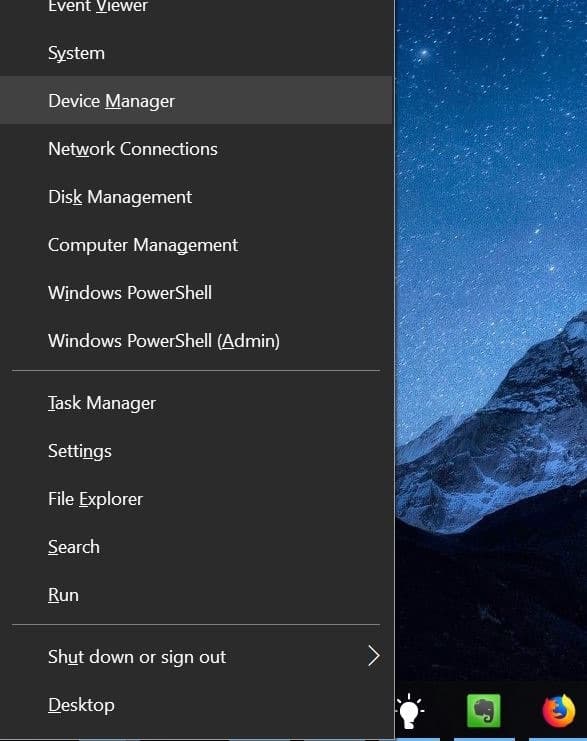
Schritt 2: Erweitern Sie im Fenster Geräte-Manager Bluetooth . Klicken Sie mit der rechten Maustaste auf den Eintrag Ihres Bluetooth-Adapters und klicken Sie dann auf Eigenschaften .
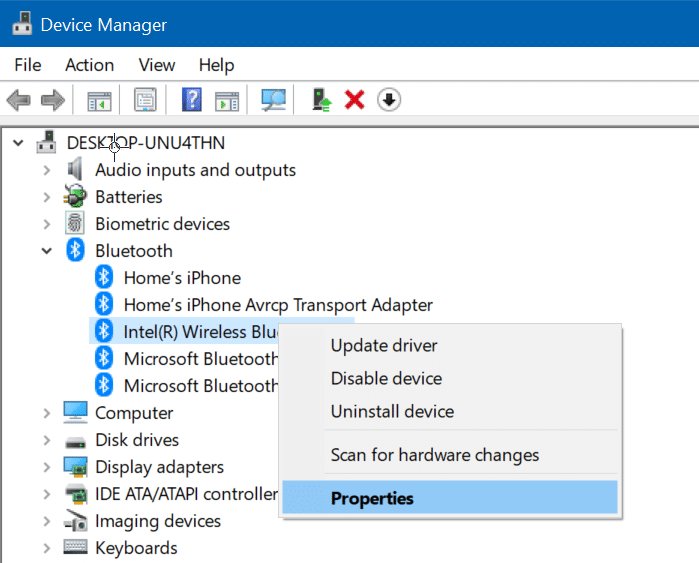
Schritt 3: Wechseln Sie zur Registerkarte Erweitert . Hier sollte die LMP -Version angezeigt werden (siehe Abbildung unten).
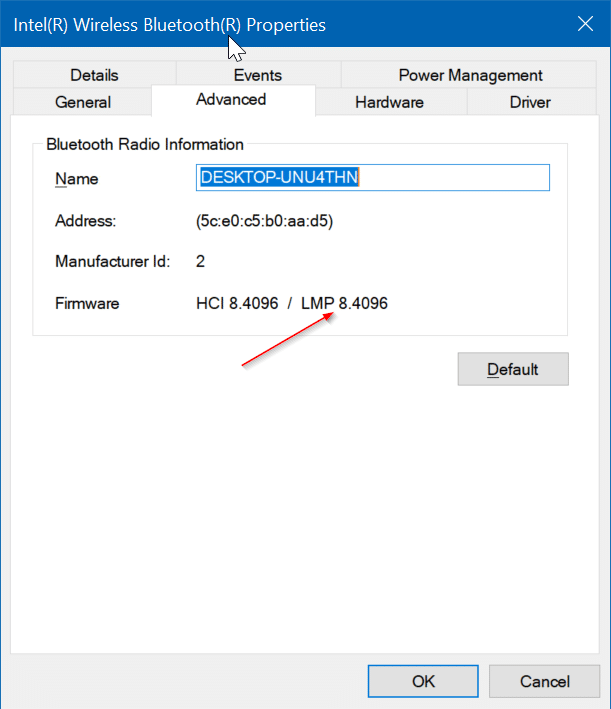
Die LMP-Versionen entsprechen den folgenden Bluetooth-Versionen:
LMP 3.x – Bluetooth 2.0 + EDR
LMP 4.x – Bluetooth 2.1 + EDR
LMP 5.x – Bluetooth 3.0 + HS
LMP 6.x – Bluetooth 4.0
LMP 7.x – Bluetooth 4.1
LMP? 8.x -? Bluetooth 4.2
LMP 9.x – Bluetooth 5.0
Die LMP-Version 7.x des Bluetooth-Adapters zeigt beispielsweise an, dass Ihre Bluetooth-Version 4.1 ist. Wie Sie im obigen Screenshot sehen können, ist der Bluetooth LMP meines Laptops 8.4096, was darauf hinweist, dass die Version 4.2 ist.
Methode 2 von 2
Verwenden Sie den Bluetooth-Versionsfinder, um die Bluetooth-Version
zu ermitteln
Es gibt ein Drittanbieter-Tool namens Bluetooth Version Finder, mit dem Sie die Bluetooth-Version besser kennenlernen können. Wählen Sie nach dem Herunterladen und Ausführen von Bluetooth Version Finder auf Ihrem PC ein Bluetooth-Gerät aus der Dropdown-Liste aus, um die Versionsnummer zu ermitteln.
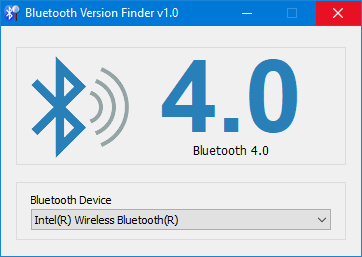
Möglicherweise möchten Sie auch wissen, wie Sie das fehlende Bluetooth-Symbol in der Windows 10-Taskleiste wiederherstellen können.

